出力の手引きWeb[InDesign]
2014年06月19日 | Adobe Creative Cloud 2014 (1) - サポート開始
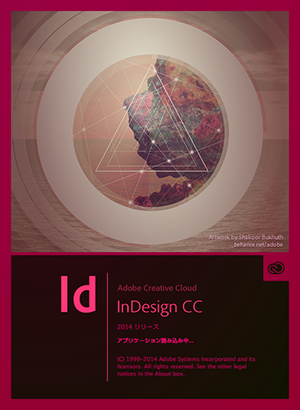 2014年6月19日現在(日本時間)
2014年6月19日現在(日本時間)
Adobe Creative Cloud 2014が本日、メジャーバージョンとしてリリースされました。
■結論
当社ではAdobeと協力して検証を行った結果、
本日よりEQUIOS / Trueflowにおいて以下の運用のもと、Adobe Creative Cloud 2014のサポートを開始します。
■データ作成方法
「EQUIOS / Trueflow出力の手引き 第16版」(本日公開)と
「Trueflow印刷ユーティリティ2.6」
に基づいて作成されたデータはEQUIOS / Trueflow共通であり、CC 2014でも同じ手順で使用する事ができます。
従って、Trueflow向けに作成されたデータであれば、EQUIOSにも問題なく出力する事ができます。(逆ももちろんOKです)
Illustrator 18.x、InDesign 10.x、Photoshop 15.xの範疇でのサポートとします。
■EQUIOS / Trueflow SE推奨バージョン
Adobe Creative Cloudでの出力を行う場合は、以下のバージョン以降のEQUIOS / Trueflowをお使い頂く事を強く推奨致します。
・EQUIOS Ver3.00 EQ008、Ver2.01 EQ138
・TrueflowSE Ver7.30 TF347、Ver6.01 TF176
上記パッチの適応につきましては「テクニカルWebサポート」をご確認ください。
 ■推奨運用基本的にCS6/CCと同じです
■推奨運用基本的にCS6/CCと同じです
a) aiネイティブとPDF/X-4形式の使用
IllustratorのデータはEPS形式ではなく.aiネイティブ形式で配置。
出力データはEPS, PS, PDF/X-1a出力ではなくPDF/X-4形式で。
b) Trueflowの最新PDF処理ルート、あるいはEQUIOSで処理
Trueflowでは、「従来PS / PDF処理」ではなく「最新PDF処理」で。
EQUIOSでは「最新PDF処理」相当で処理される。
c) OutlinePDF-Advanceの使用
デジタルフィルムはOutlinePDFではなくOutlinePDF-Advanceで。
OutlinePDF-Advance出力またはPageRIPでは、以下の設定で。
・PDF1.3互換で出力する:Off
・線分のOutline化:しない

2014年05月07日 | 線幅補正に関する留意事項
■概要(下記の図はすべて概念で、実際の演算はもっと複雑です)
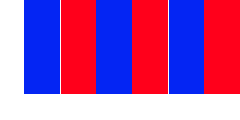 線幅補正(SA : stroke adjustment)は、特に低解像度で目立つ罫線の不揃いの問題を改善するために、PDFやPostScript上のstrokeに対する描画属性(Graphics State)の1つとして設定されます。
線幅補正(SA : stroke adjustment)は、特に低解像度で目立つ罫線の不揃いの問題を改善するために、PDFやPostScript上のstrokeに対する描画属性(Graphics State)の1つとして設定されます。
SAは明示的に指定するものではなく、例えばIllustratorの罫線の場合、SAは自動的に指定されます。
ブラシ、途中で線幅が変わるプロファイル指定付きの線、パスに沿って/交差してグラデーションを適応された線は、塗りになるのでSAは指定されません。
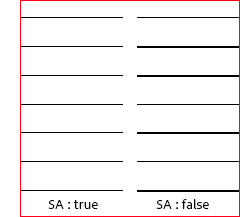 SAがfalseの場合、strokeは数値上は同じ線幅であっても、配置位置に応じて実際に描画される線幅は異なります。
SAがfalseの場合、strokeは数値上は同じ線幅であっても、配置位置に応じて実際に描画される線幅は異なります。
SAがtrueの場合、この様な不揃いの問題を解決するために、strokeの数値的な配置位置を最大で0.5デバイスピクセル分移動した上で、理論的なデバイスピクセルと実際のデバイスピクセルの差が0.5ピクセル以内になる様に線幅を調整してからビットマップに展開します。
この補正は、特に細い線を低い解像度のデバイスに出力する際の問題を低減しますが、このわずかな移動と線幅の調整による副作用もあります。
データ制作においても、このSAの挙動を理解しておく事で、トラブルを未然に防ぐことができます。
これらの記事でもSAによる影響について記載しています。
2012年05月02日|Adobe Creative Suite 6 (2) - 線にグラデーションを適応
2011年01月31日|太らせた文字がかすれた様に出力される問題
以下に、この2つの記事での記載内容も含めて留意事項を列挙します。
■留意事項
【留意事項1】透明があるとSAは処理されない
ページ上に1つでも透明オブジェクトがある場合は、そのページ上の全てのstrokeに対するSAは無効になり線幅の調整は行われません。 (え~)
この仕様には理由があります。例えばドロップシャドウなどの透明の影響により、図形化され太くなるstrokeと、透明の影響を受けないstrokeとの本来は同じ線幅のはずの線幅の違いが、透明領域の境界で段差の様に見える、という問題が考えられます。この段差を低減するというか太さの違いを散らすために、この様な仕様になっています。
しかし、面付けなどで別のページが同一面に配置される場合、あるページには透明オブジェクトがなくても、同一面の他のページに透明オブジェクトがある場合、RIPとしてはその面の全てに対してSAを無効化して処理されます。
【留意事項2】オーバープリントがあるとSAは処理されない場合がある
オーバープリントは基本的にはSAの処理には影響を及ぼしませんが、出力処理でデバイスリンププロファイル(インキセービングなど)を効かせる場合は、オーバープリントは透明と同等の処理となり、【留意事項1】と同じ様に、SAは無効になります。
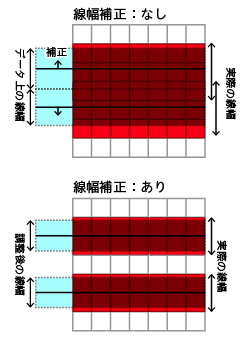 【留意事項3】罫線をつなげて並べても境界にスジが入る場合がある
【留意事項3】罫線をつなげて並べても境界にスジが入る場合がある
2本のstrokeの位置と線幅が、理論的にはピッタリとつながる様に配置しても、SAの調整により、隙間が空く場合があります。
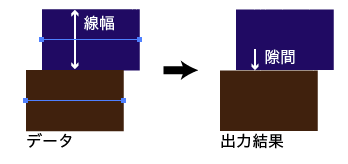
【留意事項4】文字に罫線を設定して太らせた文字がかすれた様に出力
○原因
・文字に指定した罫線にはSAが効いて移動する
・文字の本体はストロークではなく塗り(strokeではなくfill)でSAは影響しない
・フォントのHint処理により別の基準でわずかに移動する
○回避策
・文字にデバイス1ピクセル以下の細すぎる線は設定しない
・文字をstrokeで太くするのではなく、太い書体を使用する
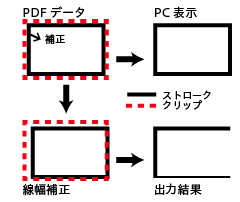 【留意事項5】罫線の外形でクリップしても期待通りにならない場合がある
【留意事項5】罫線の外形でクリップしても期待通りにならない場合がある
細い罫線の外周に沿ってクリップした場合、SAの記述によりstrokeは調整されますが、クリップ図形は調整されないので、クリップ図形との位置関係で一部の罫線が消えたり細くなる事があります。
■まとめ
ストロークは線幅補正処理が行われることを前提に考え、線幅の再現性についてデバイス1ピクセルの精度を求める様な配置は避けるべきです。
重要なことは「透明が1つでもあるとSAは無効化される」ということです。
出力の検証では、この例だけでなく、透明の有無によって、結果が変わるケースが少なくありません。透明のある場合とない場合の両方で検証することで、出力の振る舞いを正確に把握することができます。

2013年12月03日 | 特定のマイター処理がAcrobatと一致しない問題 (2)
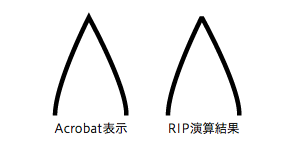 1つ前の記事「特定のマイター処理がAcrobatと一致しない問題」では、とがってマイタージョインになってはいけない部分がとがってしまう問題でしたが、この件はその逆です。
1つ前の記事「特定のマイター処理がAcrobatと一致しない問題」では、とがってマイタージョインになってはいけない部分がとがってしまう問題でしたが、この件はその逆です。
右図のように、とがるべき部分がとがらないベベルジョインになってしまう、という問題です。
この問題はデータの特異性が原因ですが、どの部分が問題なのかIllustratorを用いても見つけるのが困難なので、事例として知っておく事が重要です。
■発生原理
データの右側の線分に問題がありました。
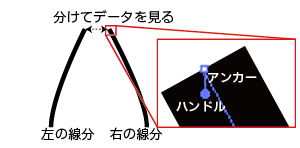 このデザインの場合、本来はアンカーとハンドルは同じ位置になりますが、右図のように片方だけクリックしても選択できないくらいごくわずかに下方向にハンドルが出ていました。
このデザインの場合、本来はアンカーとハンドルは同じ位置になりますが、右図のように片方だけクリックしても選択できないくらいごくわずかに下方向にハンドルが出ていました。
(通常アンカーにスナップされますが、大きく作って縮小した?)
このハンドルの影響で、短い直線で近似化処理(Short Vector化)した場合、問題の部分の角度が必要以上に鋭角になり、解像度やRIPの特性に応じてマイターリミットを超過してしまい、ベベルジョインとなっています。
全体で見ると、ベベルジョインになるような鋭角には見えませんが、右下図のように微細領域で見ると、原理が分かります。
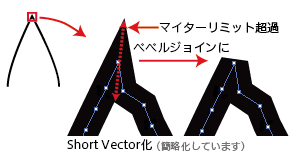 ■回避策
■回避策
・尖らせたい場合はマイターリミット(比率)を大きめに設定する
(比率設定のデフォルトは「10」ですが、それよりも遙かに小さい場合にこの問題は発生します。)
・危なそうな箇所はIllustratorでパスのアウトライン化を行っておく
(この問題は、ほんの僅かな差でマイターリミットを超過してベベル結合になったと思われます。)
・ストロークを用いたデータを扱う場合、マイターリミットを意識したデータ制作をすることで、このような問題の発生を防ぐことができます。
マイターリミットのUI、オブジェクト選んでスライダーで結果見ながら設定できたらいいのに。
出力に大きな影響を与えるのに「比率」に数字決め打ちって…

2013年11月11日 | マイター処理がAcrobatと一致しない問題
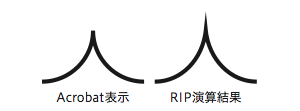 マイターの処理において、特定の条件下でAcrobatでの表示とRIPでの演算結果が異なる場合があります。
マイターの処理において、特定の条件下でAcrobatでの表示とRIPでの演算結果が異なる場合があります。
この問題は、CPSIやTrueflowの従来演算やAPPEでも解像度に依存して発生する問題であり、一般的なRIP処理における仕様制限と言えますが、画面表示やカンプと最終出力が異なる原因になる可能性があり、十分な注意が必要です。
次の記事も別のマイター処理がAcrobatと一致しない事例を紹介しています。併せてご覧下さい。
■症状 ・角度が0度の場合、理論的なマイター長は無限大になる。
・角度が0度の場合、理論的なマイター長は無限大になる。
・マイター長が無限大の場合、確実にマイターリミットを超過しベベル結合となる。
・Acrobatでの表示はベベル結合になるが、RIP演算の場合は解像度や線幅、マイターの比率などの条件によってベベル結合にならない場合がある。
■発生条件
・2つの円弧が0度の角度で結合する一連の線分
・マイター結合が指定
・特定の出力解像度、線幅、マイターの比率などの組み合わせで発生
・APPE、CPSI、Trueflow従来処理などで発生(条件は違う)
■発生原理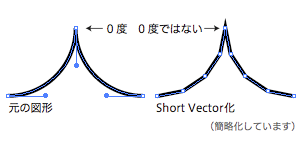 ・RIP内部ではベジェ曲線のRIPを行う際に、出力解像度などに応じて短い直線で近似化処理(Short Vector化)を行います。
・RIP内部ではベジェ曲線のRIPを行う際に、出力解像度などに応じて短い直線で近似化処理(Short Vector化)を行います。
・この近似化処理によって、本来0度であるマイター結合指定されたコーナーが0度でなくなります。
・コーナーが0度でなくなることにより、マイター長が無限大の長さから短くなります。
・マイターの比率がデフォルトの「10」であっても、解像度や線幅やRIPの内部処理の演算誤差の特性などにより、マイター長がマイターリミットを僅かに下回る場合があり、この問題が発生します。
→AcrobatやIllustrator、InDesignの画面表示では、この問題は発生しない様です。
■回避策
・この様な0度に近いコーナーを使う場合はマイター結合を使わない。
・マイターの比率を小さめに調整し、マイターリミットが短くなるようにする。
(この問題の多くは、ほんの僅かな差でマイターリミットを超過せず、マイター結合になったと思われます。)

2013年08月27日 | 特色指定は正しく - 擬似色がLabの場合に注意
あらかじめ、過去記事「Adobe CS6における特色指定」をよく読んでおくことをオススメします。
■概要
IllustratorやInDesignにおいて、Labで定義された特色がDeviceNで使用されるケースで、書き出されるPDFに記述の間違いがあり、擬似色出力において不正な色で出力される問題があることが分かりました。CS3~CCの全バージョンで確認しました。
この問題は、特色の擬似色出力をせず、特色版として出力する場合には問題ありませんが、4色しか使えないカンプ出力では問題となるので、十分な注意が必要です。
特に特色グラデーション、混合インキスウィッチなどで問題となる場合が多く、EQUIOS / Trueflowでは入力処理ではなく出力処理で擬似色化することで回避可能です。
間違った特色指定はこの問題を大きくします。印刷で本当に特色インキを用いて刷る場合にのみ、DTPアプリケーションで特色指示を行う事が、回避策を有効にするためにも重要です。
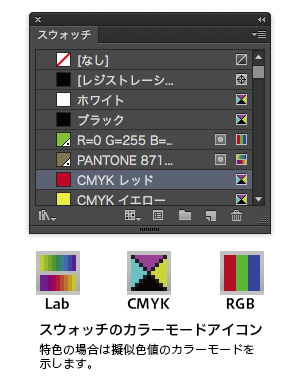 ■症状
■症状
発生条件を満たした場合、以下の様に特色の色が不正になります。色の変化の差は、元の色の成分などに依存して彩度が低下する傾向があり、場合によってはグレーデータの様に見える場合があります。
下図の場合、下部の単色の特色の塗り (はSeparationになります)の方の色も若干変化していますが、この変化はあくまでも擬似色の範囲内 (OK) ですが、グラデーションの方の差違は問題 (NG) となります。
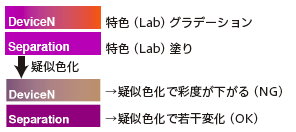
この問題はAcrobatのインキダイアログで「全てのスポットカラーをプロセスカラーに変換」をOnにしても確認できず、出力してみないと分かりません。(下記■留意事項にある通り、Macのプレビューなら表示するだけで色の変化が分かるのに…)
■発生条件
この問題は以下の条件を全て満たした場合にのみ発生します。
1) 特色の擬似色がLabで定義されている
2) その特色を含む色が使用されたDeviceN (特色グラデーションや混合インキスウォッチなど)
→AdobeのDTPアプリケーションは1) と 2) で間違ったデータを生成します。
3) EQUIOSやTrueflowの入力演算で疑似色化 (EQUIOSやTrueflowはデータ通り処理をしているだけなのですが…)
■発生原理
過去の記事「Adobe CS6における特色指定」にある通り、Adobe CS6以降では特色データが持っている擬似色(代替色、Proxy Colorなどとも言われます)として、特に注意をしなければLabで定義されるケースが多くなります。
下記のとおり、特色ライブラリによっては、CS5以前でもLabが指定されるケースがあります。
・CMYKで定義される 例:PANTONE+ CMYK Coated (CC, CS6) , PANTONE color bridge CMYK ( CS5以前 )
・Labで定義される 例:PANTONE+ Solid Coated (CC, CS6) , TOYO COLOR FINDER (全て)
・CMYKとLabの両方で定義される 例:PANTONE Solid Coated (CS5以前) , DICカラーガイド (全て)
・単色の特色の場合は、特色スウォッチに定義された擬似色の値がそのまま使用されます。
・複数の特色を含む色が使用されるDeviceNでは、各々の特色の擬似色だけでなく、DeviceNの色指定からプロセスカラーでの擬似色を求めるための計算式が今回の場合はIllustratorやInDesignによって記述されます。擬似色がLabで定義されている場合に、この計算式に間違いがあり、今回の問題が発生します。
・この問題の発生しないアプリケーションは、この記述上の計算式を使用せず、DeviceNを構成する各々の特色の擬似色から、内部的に生成した同様の計算式から出力色を求めています。
・この2種類の変換方法は本来どちらも同じ色になるはずが、片方が間違っているので、出力環境の実装によって結果が変わってしまいます。
■回避策
・特色の擬似色としてLabを使わない (過去記事参照)
・EQUIOSや、Trueflow (最新演算処理)の出力演算で疑似色化する
(出力演算では上記の「内部的に生成した同様の計算式」で演算しているので、この不具合の影響を受けません。
→出力での疑似色化では、特色のオーバープリントや透明も擬似色として合成される仕様なので、特色のノセや透明はをカンプで確認する場合は、出力側での疑似色化を推奨します。
■2サイト運用
製版サイトと刷版サイトでOutlinePDF-Advanceを受け渡す2サイト運用の場合は、以下の2つのケースで運用が変わります。
・本当に特色インキを用いた印刷を行う場合
この場合はOutlinePDF-Advance上には特色データを残しておくので、製版サイトでの4色プリンタでカンプ出力するときに、出力処理で擬似色化します。
刷版側では特色版を別の版で出力する事で正しく処理できます。
・間違った特色指定を擬似色化して印刷を行う場合
間違った特色指定を擬似色化する場合は、製版側で特色データを擬似色化してからOutlinePDF-Advanceに変換する必要があるので、回避が困難になります。
カンプと印刷物は一致しますが、期待とは違う結果になります。回避にはデータのチェックを厳密に行う必要が出てきます。
データ制作時に間違った特色指定をしないことが重要です。
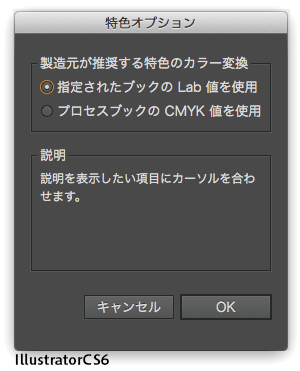 ■<考察>なぜ今まで見つからなかったのか?
■<考察>なぜ今まで見つからなかったのか?
この問題は、CS3以降の全バージョンで発生する問題ですが、なぜ今まで見つからなかったのか考察します。
1) CS6未満は両方の擬似色を持っている場合、CMYK優先だった
2) Labのみの擬似色のカラーライブラリが少なかった
(TOYO COLOR FINDERくらい←カラーライブラリも悪くない、悪いのは…)
3) 特色グラデーションや混合インキスウォッチはあまり使わない?
(特色のつもりじゃない間違った特色指定のグラデーションならあったかも)
■留意事項
・この色の変化はAcrobatでは再現されません
・Macのプレビュー、FireFox (+Acrobat XI Plug-In)、AD-810MX (CPSIベースのRIP) などで同様の色の変化が見えます
・問題回避のためにCS5形式に変換しても、この問題は回避できません。例えば、PANTONE Solid Coatedを使ってCS6 (Labのみの特色ライブラリ添付)でこの問題が発生したデータを、CS5形式に変換しても、この問題は回避できません。CS5には CMYK/Lab両方の特色ライブラリ添付していますが、「CS6で作成したCS5形式」にはCS6の特色ライブラリが含まれており、CS5で開いてもそれが使われるので、擬似色はLabになってしまいます。一度、全ての特色設定を削除して、CS5の特色ライブラリで設定し直す必要があります。
やっぱり、Illustratorの「以前の形式」は推奨できません。

2013年06月18日 | Adobe Creative Cloud (5) - 出力サポート開始
Adobe Creative Cloud (1) - 発表
Adobe Creative Cloud (2) - [Illustrator CC] 白のオーバープリント対応
Adobe Creative Cloud (3) - [Illustrator CC] 分版プレビュー
Adobe Creative Cloud (4) - [Illustrator CC] パターンブラシの機能向上
Adobe Creative Cloud (5) - 出力サポート開始
![]()
<2013年8月6日追記>
EQUIOS Ver2.01の推奨バージョンをEQ110からEQ111に変更しました。
 Adobe Creative Cloudの新しいバージョンがリリースされました。
Adobe Creative Cloudの新しいバージョンがリリースされました。
Adobe:プレスリリース(PDF/751KByte)、出力対応店情報
当社ではAdobeと協力して出力検証を行った結果、EQUIOS / Trueflowでは以下の条件において、本日より出力サポート致します。
■結論
EQUIOS / TrueflowではAdobe Creative Cloudを以下の推奨運用を条件にサポートします。
今後のバージョンアップについて現時点では不明なので、当面はIllustrator 17.x、InDesign 9.x、Photoshop 14.xの範疇でのサポートとします。
■推奨運用基本的にCS6と同じです
「EQUIOS / Trueflow出力の手引き 第15版」および「Trueflow印刷ユーティリティ」は、CS5と同じ手順で、CS6、CCとも使う事ができます。
a) aiネイティブとPDF/X-4形式の使用
Illustrator CCのデータをInDesign CCに配置する場合はEPS形式ではなくaiネイティブ形式で、
Illustrator CCのデータから直接出力する場合はEPS, PS, PDF/X-1a出力ではなくPDF/X-4形式で出力して下さい。
(Illustrator CCならInDesign CCを使うのもお約束ですね)
b) Trueflowの最新PDF処理ルート、あるいはEQUIOSで処理
Trueflowでは、「従来PS / PDF処理」ルートではなく「最新PDF処理」で処理して下さい。
EQUIOSでは「最新PDF処理」相当で処理されるので、特に注意は不要です。
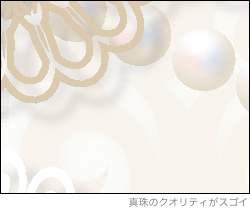 c) OutlinePDF-Advanceの設定について
c) OutlinePDF-Advanceの設定について
OutlinePDF-Advance出力またはPageRIPでは、以下の設定にして下さい。
・PDF1.3互換で出力する:Off
・線分のOutline化:しない
■EQUIOS / Trueflow SE推奨バージョン
Adobe Creative Cloudでの出力を行う場合は、以下のバージョン以降のEQUIOS / Trueflowをお使い頂く事を強く推奨致します。
・EQUIOS Ver2.01 EQ111
・TrueflowSE Ver7.30 TF340
・TrueflowSE Ver6.01 TF170
上記パッチの適応につきましては「テクニカルWebサポート」をご確認ください。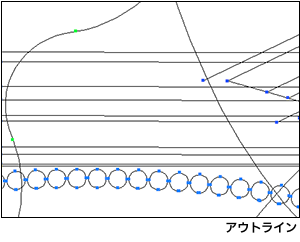 ■推奨運用のメリット
■推奨運用のメリット
パターンブラシやアピアランスを活用する事で、比較的少ないパスで非常に複雑なデザインが可能になります。
出力されるPDFでは透明も関係する多くのパスに展開されますが、EQUIOSやTrueflowでこの運用を行う事で、パターンブラシやアピアランスを駆使された非常に複雑なデータも、問題なく高い品質で出力する事が可能です。
下記はEQUIOS PT-Rを用いて出力しましたが、Trueflowでも同じです。
(データご提供:イラレラボさま)カワココさんありがとうございます!


EQUIOS PT-R Ver2.01 EQ200 / 2400dpiでRIP処理 - 300dpiにダウンサンプリング, TIFF出力
PhotoshopでWeb掲載向けにRGB変換, サイズ調整, PNG出力

2013年05月07日 | Adobe Creative Cloud (1) - 発表
■Adobe Creative Cloud:2013年6月17日(月)発売 お客様へ - アドビからのメッセージ・プレスリリース(PDF: 664Kbyte)
新たに発表されたAdobe Creative Cloudに関して、当社ではAdobeと協力して出力検証を進めています。
出力の手引きWebでは、特に出力に関係の深いと考えられる変更点について解説していきます。
新機能や特徴などは、Adobeのサイト情報をご参照下さい。
 本日、Adobe Creative Suiteの次期バージョンがCS7という名前ではなくAdobe Creative Cloudの一部として統合されることが発表されました。Illustratorを例に見ると、名称としてはIllustrator CCとなっており、保存ダイアログなどではIllustrator CC (17.0)と記述されています。InDesign CCはバージョン9.0に相当します。
本日、Adobe Creative Suiteの次期バージョンがCS7という名前ではなくAdobe Creative Cloudの一部として統合されることが発表されました。Illustratorを例に見ると、名称としてはIllustrator CCとなっており、保存ダイアログなどではIllustrator CC (17.0)と記述されています。InDesign CCはバージョン9.0に相当します。
パーケージでの販売は行われず、全てCreative Cloudを導入して使う製品になります。
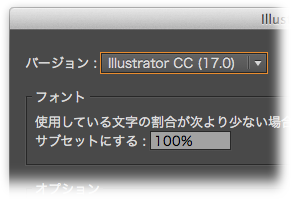
■EQUIOS / Trueflowでの基本的な出力
・「Trueflow印刷ユーティリティ」として配布している各種設定ファイルは、Adobe CS6までと同様に使えます。
この設定でEQUIOS / Trueflow共に検証しています。
・手順も「EQUIOS / Trueflow出力の手引き 第15版」のCS5と同じ手順で、CS6、CCも使う事ができます。
主要な内容に変更はありませんが、バージョン番号追記などのマイナーな改訂を予定しています。
・ダイレクトに書き出したPDF/X-4と、EQUIOS / Trueflow(最新PDF処理)を組み合わせてお使いください。
■今後の解説記事の予定
このAdobe Creative Cloudに関して、今後以下の解説記事を予定しています。追加・変更の可能性があります。ご了承ください。
・[Illustrator CC] 白のオーバープリント対応
・[Illustrator CC] パターンブラシでのコーナー自動作成機能
など

2012年05月23日 | Adobe Creative Suite 6 (6) - まとめ
Adobe Creative Suite 6 (1) - 発表
Adobe Creative Suite 6 (2) - 線にグラデーションを適応
Adobe Creative Suite 6 (3) - InDesignCS6の留意事項
Adobe Creative Suite 6 (4) - 評価結果報告
Adobe Creative Suite 6 (5) - サポート開始
Adobe Creative Suite 6 (6) - まとめ
![]()
■結論
EQUIOS / TrueflowではAdobe Creative Suite 6を以下の推奨運用で処理をする事を条件にサポートします。
■推奨運用
条件の詳細は、「Adobe Creative Suite 6 (4) - 評価結果報告」にあります。
これらの条件は「線にグラデーションを適応」を前提にしていますが、それが使われているかどうかを簡単に調べる事が困難であることから、IllustratorCS6のデータが含まれる場合、全てにおいて以下の運用で出力して下さい。
それ以外のAdobeCS系の全て(とは言っても、せめてCS3以降にしましょう)の出力においても、以下の運用が推奨です。
これらの運用を行う事で、安定して、品質の高い出力を得ることができます。
a) aiネイティブとPDF/X-4形式の使用
IllustratorCS6のデータをInDesignCS6に配置する場合はEPS形式ではなくaiネイティブ形式で、
IllustratorCS6のデータから直接出力する場合はEPS, PS, PDF/X-1a出力ではなくPDF/X-4形式で出力して下さい。
b) Trueflowの最新PDF処理ルート、あるいはEQUIOSで処理
Trueflowで、IllustratorCS6のデータを処理する場合は、「従来PS / PDF処理」ルートではなく「最新PDF処理」ルートで処理して下さい。EQUIOSでは「最新PDF処理」相当で処理されるので、特に注意は不要です。
c) OutlinePDF-Advanceの設定について
IllustratorCS6のデータ、あるいはそれが配置されているInDesignCS6からOutlinePDF-Advanceを作成する場合またはPageRIPを用いる場合は、以下の設定にして下さい。
・PDF1.3互換で出力する:Off
・線分のOutline化:しない
IllustratorCS6ならInDesignCS6を使うのもお約束ですね。
■EQUIOS / Trueflow SE推奨バージョン
Adobe Creatice Suite 6での出力を行う場合は、以下のバージョン以降のEQUIOS / Trueflowをお使い頂く事を強く推奨致します。
EQUIOS PT-R Ver1.07 EQ708 (2012年5月末リリース予定)
TrueflowSE Ver7.30 TF316 (リリース済み)
TrueflowSE Ver6.01 TF158, Ver5.01 TF188 (2012年5月末リリース予定)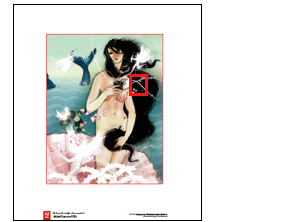
■出力の差違
上記a)やb)の運用を行わない場合、データが分割統合処理され、データが複雑になりすぎてエラーになる、あるいは品質上の問題が発生する場合があります。
「従来PS / PDF処理」で処理した場合も、内部的に事前に分割統合処理が行われます。
この様な品質上の問題の一例を示します。
サンプルアート「Mischievous Venus.ai」をTrueflowの最新PDF処理又はEQUIOSで処理した結果と、Trueflowの従来PS/PDF処理での処理結果を比較します。
右図の赤の矩形で囲んだ範囲を拡大したのが下図になります。
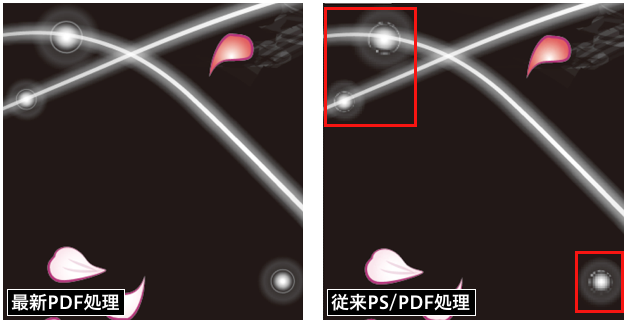
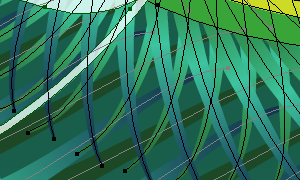 ■推奨運用のメリット
■推奨運用のメリット
EQUIOSやTrueflowで、この運用を行う事で、「線にグラデーションを適応」を活用した非常に複雑なデータも、問題なく、高い品質で出力する事が可能です。下記はEQUIOS PT-Rを用いて出力しましたが、Trueflowでも同じです。
「線にグラデーションを適応」を用いる事で、右図の通り少ないパスで表現されていることが分かります。
(データご提供:イラレラボさま)カワココさんありがとうございます!

EQUIOS PT-R Ver1.07 EQ708 / RIP内部でRGB-CMYK変換2400dpiでRIP処理 - 300dpiにダウンサンプリング, TIFF出力
PhotoshopでWeb掲載向けにRGB変換, サイズ調整, PNG出力

2012年05月11日 | Adobe Creative Suite 6 (5) - サポート開始
Adobe Creative Suite 6 (1) - 発表
Adobe Creative Suite 6 (2) - 線にグラデーションを適応
Adobe Creative Suite 6 (3) - InDesignCS6の留意事項
Adobe Creative Suite 6 (4) - 評価結果報告
Adobe Creative Suite 6 (5) - サポート開始
Adobe Creative Suite 6 (6) - まとめ
![]()
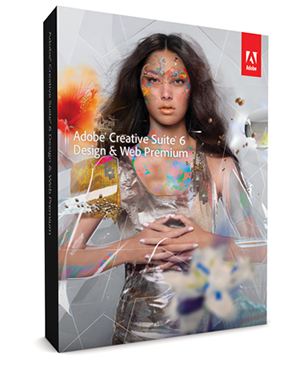 本日、5/11(金)よりAdobe Creative Suite 6が発売されました。
本日、5/11(金)よりAdobe Creative Suite 6が発売されました。
EQUIOS / Trueflow SEでは、以下の情報に基づいてサポートを開始致します。
サポートのための条件は、Adobe Creative Suite 6 (4) - 評価結果報告にまとめてあります。
■PDF版の「EQUIOS / Trueflow出力の手引き」での対応
Adobe Creative Suite 6のリリースに伴った「EQUIOS / Trueflow出力の手引き」の更新は行いません。
EQUIOS / Trueflow出力の手引き 第15版のAdobe CS5.5に準して運用してください。
Trueflow印刷ユーティリティ2.6にも変更ありません。
EQUIOS / Trueflowの両方で、同じ設定、同じ手順で出力データを作成いただけます。
■出力の手引きWeb関連情報
・製品概要、PDF書き出しセットアップファイルについて
Adobe Creative Suite 6 (1) - 発表
・IllustratorCS6の新機能「線にグラデーションを適応」の概要
Adobe Creative Suite 6 (2) - 線にグラデーションを適応
・InDesignCS6の留意事項
Adobe Creative Suite 6 (3) - InDesignCS6の留意事項
・全般に関わる推奨運用など
Adobe Creative Suite 6 (4) - 評価結果報告
![]()
■(おまけ)IllustratorCS6サンプルアート攻略法

・Looking For Adventure.ai
「線にグラデーションを適応」でここまで表現するか?というデータ。推奨運用にもとづいて処理すれば、EQUIOS / Trueflowで問題なく出力できますが、OutlinePDF-AdvanceまたはPageRIPの設定で「線分のOutline化」をOnにすると、一部出力不正になります。
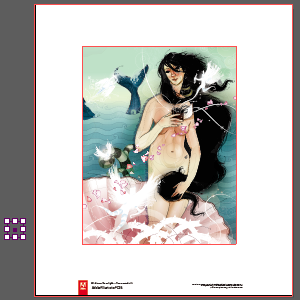
・Mischievous Venus.ai
別名「黒髪のビーナス」。仕上がりサイズの左外側に孤立点が残っていますので、EPS書き出しするとサイズがその分大きくなります。最初に孤立点を取ってからテストをすると吉。EPS書き出しはオススメしないけど、テストしてみて下さい。
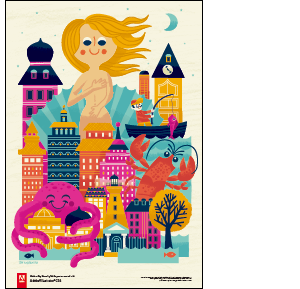
・Modern-Day Venus.ai
一見すると最も普通のデータに見えます。実際は一部でとても細かいトレース?ぽい、大量のベクトルデータがありアナログ感を演出していますが、問題なく出力できています。
この様な擦れたようなトレースデータに一括でグラデーションをかけて透明を絡めると、かなりの確立でエラーになります。

・Nature's Journey.ai
Illustrator25周年的なポスター。極めて大きな紙面に、極めて細かいパターンが大量に使用されている。これも「線分のOutline化」でデータが開かなくなります。そんな、むちゃやっちゃ…

・Venus Mea Gemina.ai
これもトレース?ぽい、大量のベクトルデータで構成されている。長時間見てるとかなりコワイ…
[第15版] [Illustrator] [InDesign] [お知らせ] [解説追加] [情報更新] | 固定リンク|

2012年05月10日 | Adobe Creative Suite 6 (4) - 評価結果報告
Adobe Creative Suite 6 (1) - 発表
Adobe Creative Suite 6 (2) - 線にグラデーションを適応
Adobe Creative Suite 6 (3) - InDesignCS6の留意事項
Adobe Creative Suite 6 (4) - 評価結果報告
Adobe Creative Suite 6 (5) - サポート開始
Adobe Creative Suite 6 (6) - まとめ
![]()
発売前の評価結果とそれに伴った推奨運用をお伝え致します。
■Adobe Creative Suite 6の評価について
(もちろん、これで終わりではありませんが、ひとつの区切りとして)
結論としては、サポート可能となりました。
しかし、「線にグラデーションを適応」あるいは、複雑なパターンの処理を行う上で、従来の運用、つまりEPS/PSやTrueflowの従来の演算処理の限界を超えるようないくつかの症状を確認し、それを回避するための、いくつかの推奨運用を示すことになりました。(もちろん全ての症状の技術的な解析は行っています)
それらの症状は、Illustratorのサンプルアートで確認されましたが、実際のお仕事のデータはこれ以上に複雑なケースもしばしばです。そんなデータにIllustratorCS6の「線にグラデーションを適応」あるいは、複雑なパターンの処理も今後加わっていくことを考えると、そろそろ従来の運用の考え方は変える必要があると実感した評価作業でした。好むと好まざるを得ず、いずれその様なデータは入稿されてきます…
・「編集後のデータをなるべく変換しない運用」の推奨
それらのデータは、全てaiネイティブ貼り込み、PDF/X-4出力、EQUIOSやTrueflow最新PDF処理で出力という、編集後のデータをなるべく変換しない運用で処理を行うと、全て何の問題もなく出力できました。
下記のa)、b)、c)、の3つのポイントが、まさに編集後のデータをなるべく変換しない運用そのものであり、「線にグラデーションを適応」を用いた場合に特に重要ですが、一般的にも最も推奨される運用です。
「PDF1.3互換」や「線分のOutline化」はEQUIOSやTrueflowの最新PDF処理に出力する場合には必要なく、それ以外の出力系にしかたなく出す場合にのみお使い下さい。これらの処理も、編集後のデータを大きく変換する処理になります。
EQUIOS / Trueflowでは、透過性が向上する、不具合を回避するための内部的な編集は、十分な検証の上、積極的に取り入れています。
■編集後のデータをなるべく変換しない運用
・IllustratorCS6「線にグラデーションを適応」に関する留意事項
概要はAdobe Creative Suite 6 (2) - 線にグラデーションを適応を参照して下さい。
 a) aiネイティブ / PDF/X-4形式推奨
a) aiネイティブ / PDF/X-4形式推奨
IllustratorCS6の「線にグラデーションを適応」を用いる場合は、EPS / PS運用ではなくaiネイティブ形式かPDF/X-4形式での運用を強く推奨致します。
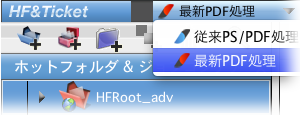 b) Trueflowでは最新PDF処理ルートを推奨
b) Trueflowでは最新PDF処理ルートを推奨
Trueflowで、IllustratorCS6の「線にグラデーションを適応」を用いる場合は、「従来PS / PDF処理」ルートではなく「最新PDF処理」ルートで処理して下さい。
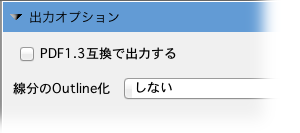 c) OutlinePDF-Advanceの設定について
c) OutlinePDF-Advanceの設定について
IllustratorCS6の「線にグラデーションを適応」を用いたデータからOutlinePDF-Advanceを作成する場合またはPageRIPを用いる場合は、以下の設定にして下さい。
・PDF1.3互換で出力する:Off
・線分のOutline化:しない
■その他の留意事項
・IllustratorCS6におけるパターンの使用
IllustratorCS6では、複雑なパターンが比較的容易に作成できるようになりました。実際にIllustratorCS6のサンプルアートでもパターンが多用されています。(右図はサンプルアート「Nature's Journey.ai」のごく一部)
この様なパターンが多用された場合、非常に複雑で大量のベクトルグラフィックが生成されます。
この様なデータに対して上記の「線分のOutline化」などを行うと、処理の過程でデータが肥大化し、Acrobatでさえ開く事のできないようなデータになるケースがあり、出力も正常にできない可能性があります。
これはCS6固有の問題ではありませんが、パターンを多用したデータ、大量のstrokeが使用されたデータに対して「線分のOutline化」を行うべきではありません。
・InDesignCS6の留意事項
Adobe Creative Suite 6 (3) - InDesignCS6の留意事項を参照して下さい。該当するデザインを用いられる場合は、PDF/X-4で貼り直すか、倍率の縦と横の%を一致させるように注意して下さい。
■EQUIOS / Trueflow SE推奨バージョン
Adobe Creatice Suite 6での出力を行う場合は、以下のバージョン以降のEQUIOS / Trueflowをお使い頂く事を強く推奨致します。
EQUIOS PT-R Ver1.07 EQ708 (2012年5月末リリース予定)
TrueflowSE Ver7.30 TF316 (リリース済み)
TrueflowSE Ver6.01 TF158, Ver5.01 TF188 (2012年5月末リリース予定)






